Como colaborar no Notes no macOS

As notas para o macOS evoluíram muito ao longo do tempo e agora oferecem a capacidade de colaborar com outras pessoas.
RELACIONADAS: Para usar o novo aplicativo de anotações da Apple para organizar seus pensamentos
A colaboração com o Notes é um processo bastante simples e direto, e é realmente útil para compartilhar listas de compras, itinerários e listas de tarefas com sua família e amigos. (Além disso, também funciona no iOS!)
Abra o aplicativo Notas no macOS e selecione uma nota existente ou crie uma nova e clique no botão “Adicionar pessoas a esta nota” na barra de ferramentas.
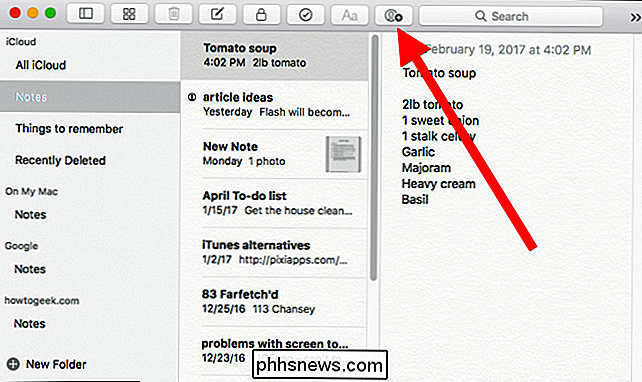
Você pode adicionar pessoas a uma nota digitando diretamente seu nome no campo "Adicionar". Se eles estiverem em seus contatos, uma lista de sugestões será exibida.
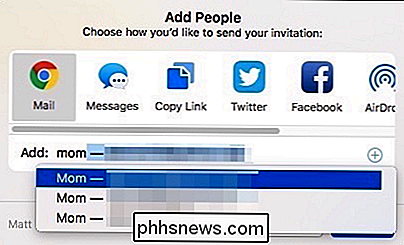
Como alternativa, você pode adicionar colaboradores a uma nota por meio de mídia social, email ou via Mensagens. Para demonstrar como isso funciona, vamos adicionar alguém através de um iMessage.
Para fazer isso, clique em "Mensagens" e depois em "Compartilhar".
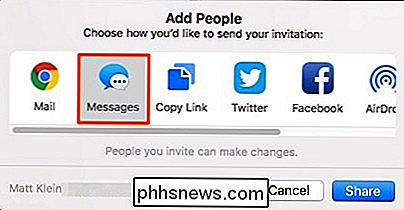
Uma nova mensagem será aberta. Você pode editar a mensagem se quiser, adicionando uma explicação do motivo pelo qual você está compartilhando ou de qualquer outra informação pertinente. Certifique-se de deixar o URL intocado, embora!
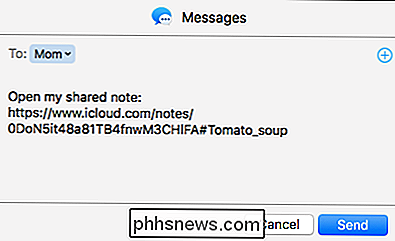
Se você clicar nesse pequeno + no canto superior direito da janela de compartilhamento, poderá adicionar mais destinatários do aplicativo de Contatos do seu Mac.
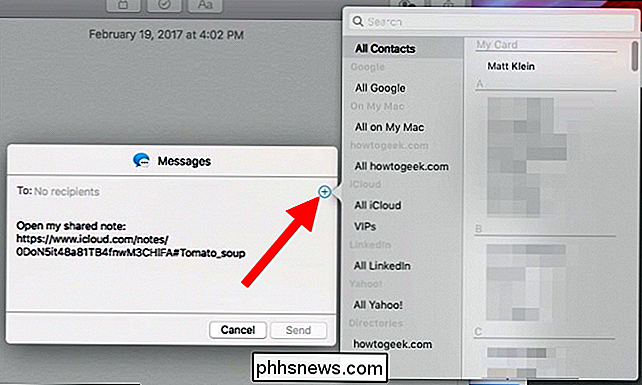
Ao enviar uma solicitação de colaboração , os destinatários só precisam tocar no convite da nota para abri-lo em seu aplicativo do Notes.
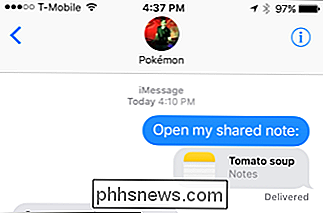
As notas compartilhadas são indicadas pelo ícone preto de participantes na lista de notas ou, quando uma nota compartilhada é selecionada, o ícone no botão barra de ferramentas.
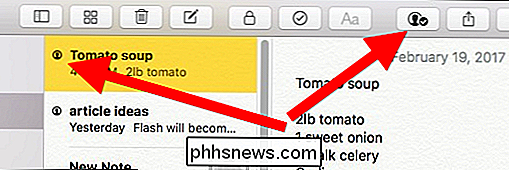
Quando as notas são compartilhadas, apenas uma pessoa pode editar de cada vez. Você pode dizer quando uma pessoa está editando uma nota porque ela será brevemente destacada.
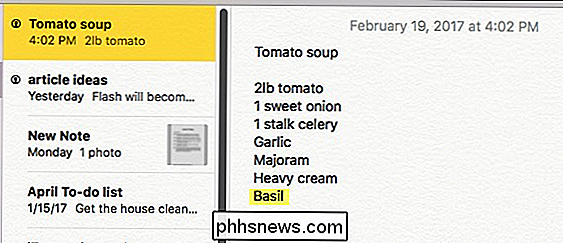
Para gerenciar uma nota compartilhada e ver seus colaboradores, clique no botão preto de participantes na barra de ferramentas.
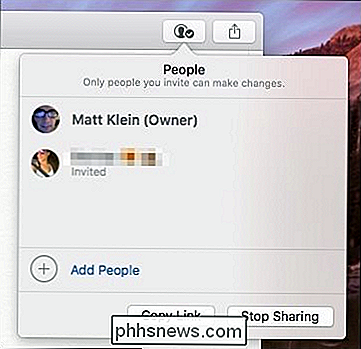
Você pode adicionar mais participantes em qualquer clicando no link “Adicionar pessoas”. Clicar no botão "Copiar link" permitirá que você cole o URL da anotação diretamente em mensagens, e-mails ou outros métodos de compartilhamento que talvez não estejam disponíveis no aplicativo Notas.
Passe o mouse sobre qualquer pessoa e clique em "…" para ver mais informações.
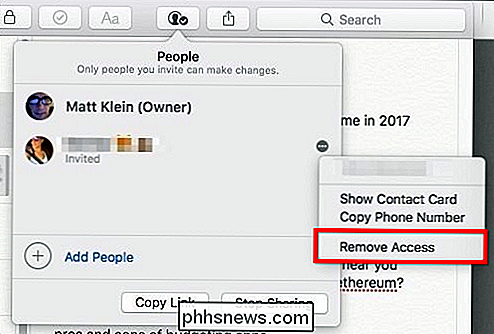
Se você decidir parar de compartilhar uma nota, as outras pessoas colaborando na nota não terão mais acesso a ela.
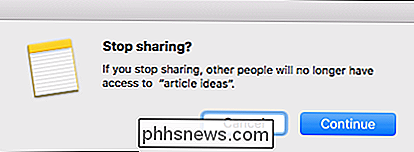
Excluir uma nota também removerá o acesso de outra pessoa a ela. e, finalmente, ao bloquear uma nota é um ótimo recurso de segurança, ela não pode ser aplicada a notas compartilhadas.
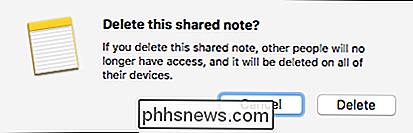
Notas de compartilhamento não estão cheias de poderes administrativos. Por exemplo, eles não rastreiam quem faz as alterações ou mantêm um histórico de edições. Como dissemos no início, é apenas destinado a permitir que outros adicionem facilmente seus pensamentos e idéias. O melhor de tudo é que, quando você compartilha uma anotação, todos podem colaborar em um Mac, iPhone ou iPad.
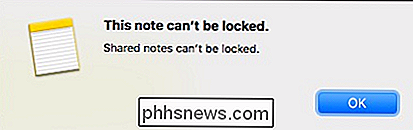

Como compartilhar vídeos do Synced Plex de um dispositivo para outro
Os aplicativos móveis Plex para iOS e Android têm um recurso realmente interessante, mas frequentemente ignorado: você pode transformar seu dispositivo móvel em uma pequena mídia servidor para compartilhar conteúdo sincronizado com dispositivos próximos, incluindo outros dispositivos móveis e aplicativos de streaming.

Como (e por que) desativar o Wi-Fi de 2.4GHz na sua rede
A tecnologia é um problema estranho: em menos de vinte anos, o Wi-Fi passou de um incrível (e caro ) luxo para uma inclusão assumida em todos os dispositivos que você possui. E ainda, há muito espaço para melhorias ... e é por isso que você deve considerar a desativação da antiga banda de 2.4GHz na rede Wi-Fi da sua casa e usar a mais nova, mais rápida e menos concorrida banda de 5GHz exclusivamente.



